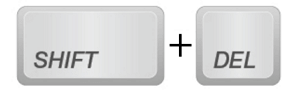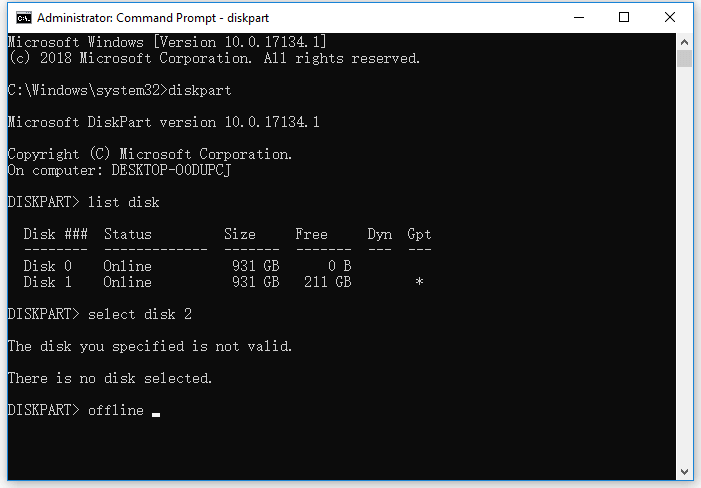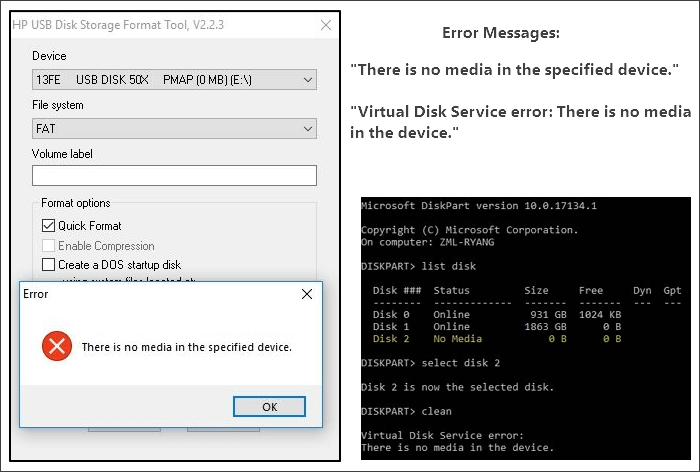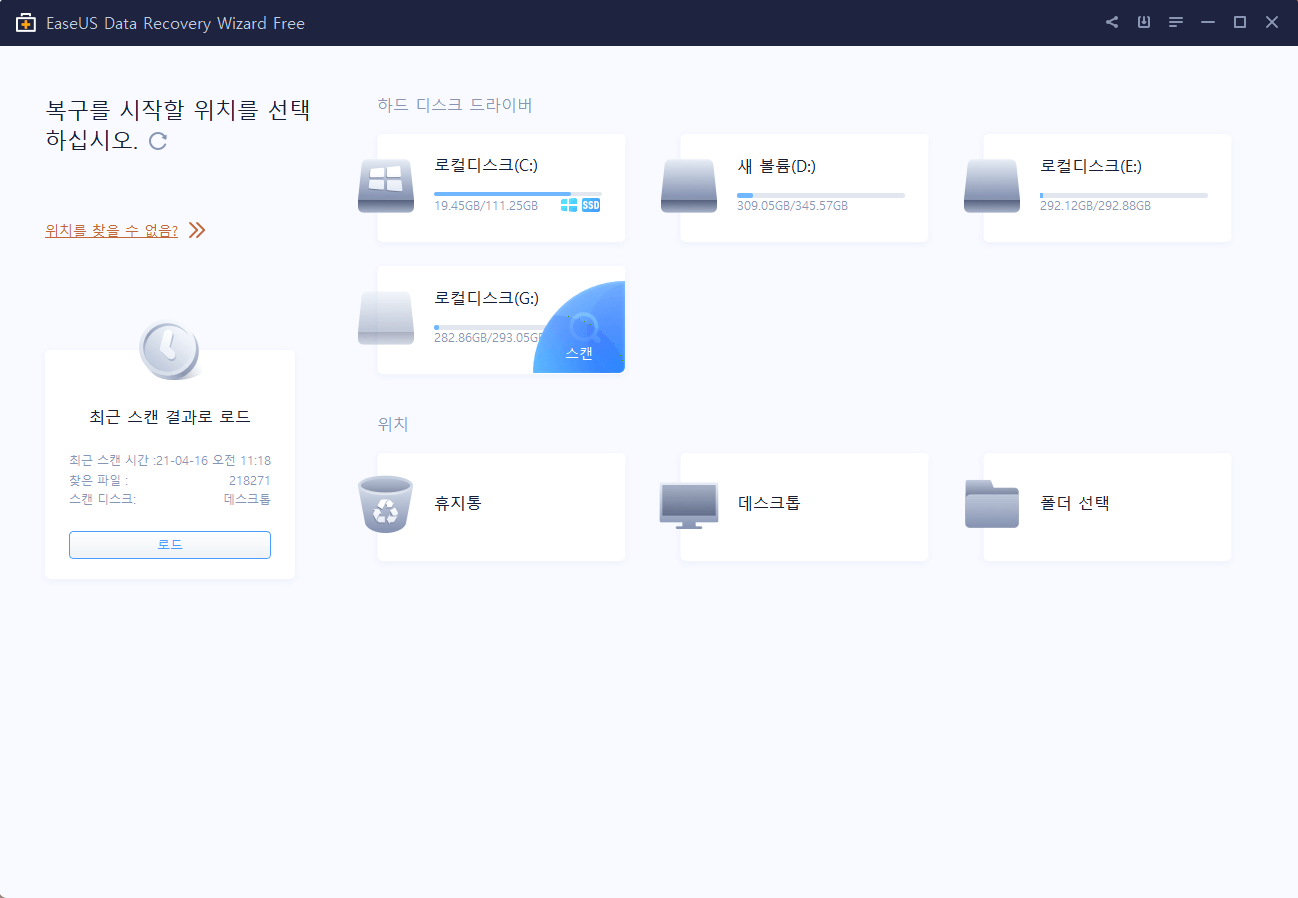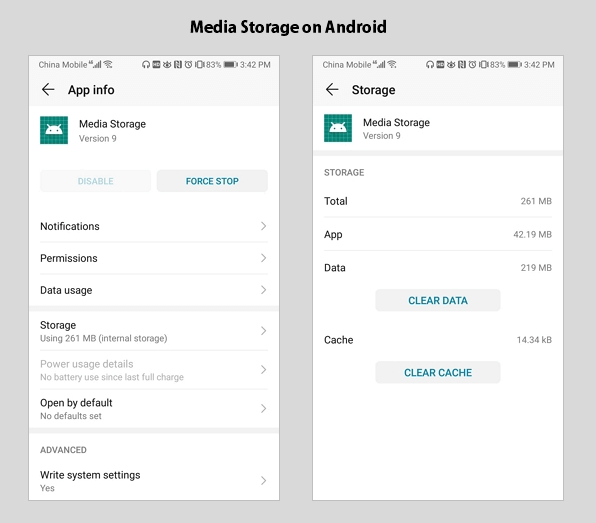페이지 목차
페이지 내용:

컴퓨터에서 동영상이 사라진 이유
컴퓨터에서 다양한 원인으로 인해 동영상 파일이 삭제되는 경우가 있습니다. 주요 원인은 다음과 같습니다.
- "삭제" 또는 "Shift + Delete" 키를 눌러 실수로 동영상을 삭제
- 백업 없이 드라이브를 포맷
- 바이러스 감염으로 인한 삭제
- 휴지통을 비워서 파일을 삭제
삭제된 동영상이 유일한 사본이라면 매우 중요한 문제가 될 수 있습니다. 다행히도 삭제된 동영상을 복구할 수 있는 방법이 있습니다. 휴지통을 비우지 않았다면 방법 1을 참고하시고, 휴지통을 비운 경우에는 방법 2를 확인해 주세요.
방법 1. 휴지통에서 삭제된 동영상 복구
컴퓨터에서 동영상을 삭제하면 해당 파일이 휴지통으로 이동됩니다. 휴지통을 비우지 않은 상태라면, 삭제된 동영상을 휴지통에서 쉽게 복원할 수 있습니다.
1 단계. 컴퓨터 바탕화면의 휴지통으로 이동하여 삭제된 동영상이 남아 있는지 확인해 주세요. 이름이나 유형을 잘 모를 경우, MXF, RM, AVI, WMV, MOV, MPEG 등 다양한 동영상 파일 형식을 확인해 보세요.
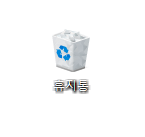
2 단계. 복구하려는 동영상을 선택한 후, "복원" 버튼을 클릭해 주세요.
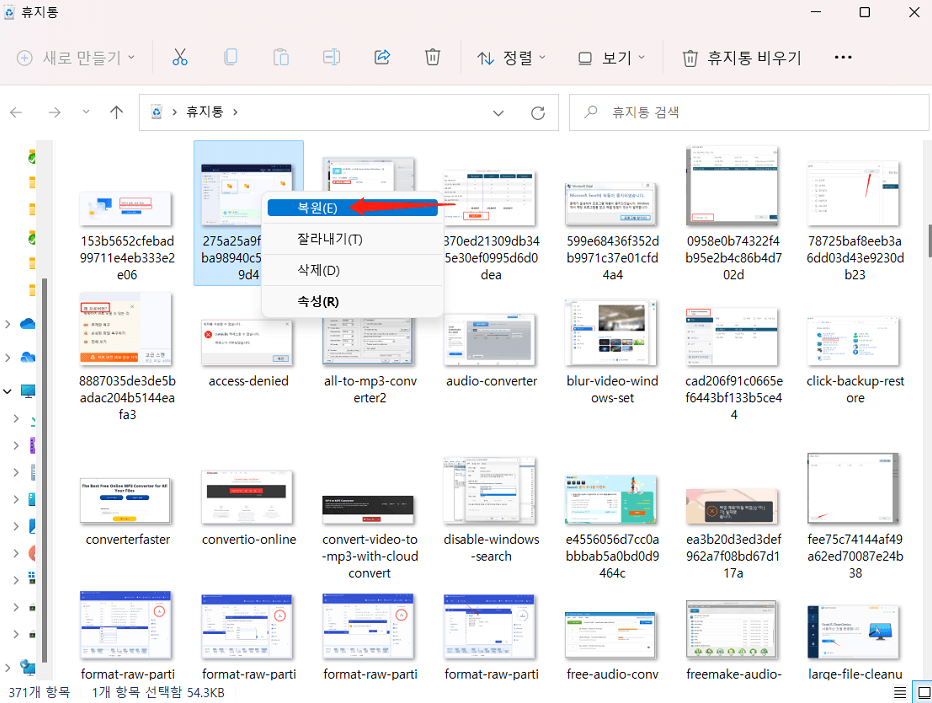
휴지통에서 파일을 찾을 수없는 경우 일부 복구 소프트웨어를 사용하여 삭제된 비디오를 복구할 수 있습니다.
방법 2. 전문 동영상 복구 프로그램으로 영구 삭제한 동영상 복구
EaseUS Data Recovery Wizard Free는 컴퓨터에서 발생하는 다양한 데이터 손실 문제를 효과적으로 해결해 드리는 복구 소프트웨어입니다. 삭제된 비디오 파일을 원본 파일명과 저장 위치를 기반으로 정확하게 복원할 수 있으며, 이동식 디스크, RAID 구성 및 EXT2/EXT3 파일 시스템에서도 안정적으로 작동합니다.
01
지원 장치:
메모리 카드, USB 플래시 드라이브, 펜 드라이브, 외장 하드 드라이브, 비디오 플레이어 디지털 카메라, 컴퓨터 등.
02
지원되는 상황 :
포맷 된 데이터 복구, 삭제된 파일 복구, 분실 된 파티션 복구, OS 크래시 복구, 바이러스 공격 복구, >RAW 파티션 복구, etc.
03
지원되는 파일 시스템 :
FAT(FAT12,FAT16,FAT32), exFAT, NTFS, NTFS5, ext2/ext3, HFS+, ReFS.
04
지원하는 OS:
Windows 10/8/7/Vista/XP, Windows Server 2019/2016/2012/2008/2003.
이제 동영상 복구 소프트웨어를 다운로드하여 설치한 후 아래 튜토리얼에 따라 삭제된 파일을 간단하게 복구해보세요!
삭제된 동영상을 복구하는 자세한 방법
EaseUS Data Recovery Wizard
- 분실되거나 삭제된 파일, 문서, 사진, 오디오, 음악, 이메일을 효과적으로 복구
- 포맷된 하드 드라이브에서 파일 복구, 빈 휴지통, 메모리 카드, 플래시 드라이브, 디지털 카메라 및 캠코더
- 갑작스러운 삭제, 포맷, 하드 드라이브 손상, 바이러스 공격, 다양한 상황에서의 시스템 충돌에 대한 데이터 복구 지원
1 단계. 손실된 동영상이 외장 하드 또는 USB에 저장되어 있는 경우, 먼저 컴퓨터에 연결합니다. EaseUS 데이터 복구 마법사를 실행하고 영상을 잃어버린 위치를 선택하십시오. 손실된 모든 파일을 검사하려면 "스캔"을 클릭하십시오.
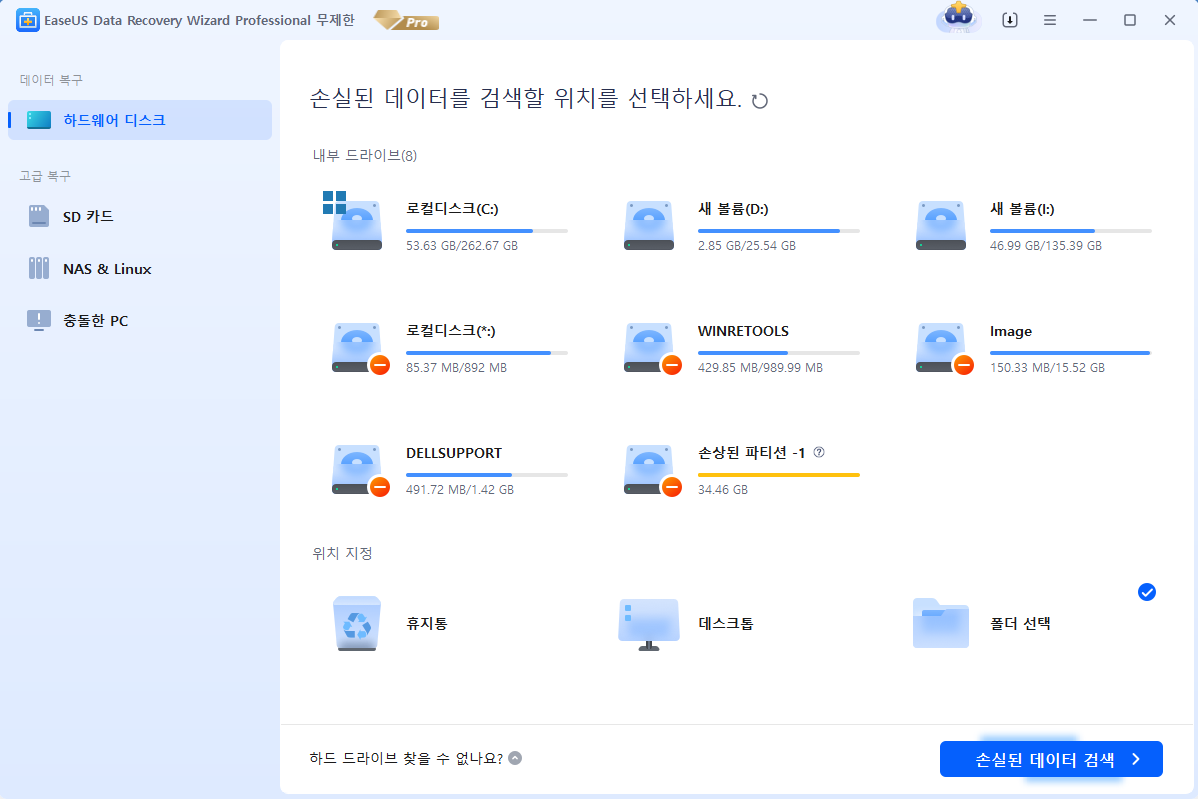
2 단계. 소프트웨어는 모든 손실된 데이터에 대해 선택한 하드 드라이브 전체를 검색하기 시작합니다. 프로세스가 완료되면 "필터"를 클릭하고 "동영상"을 선택하여 비디오 파일을 빠르게 찾을 수 있습니다.
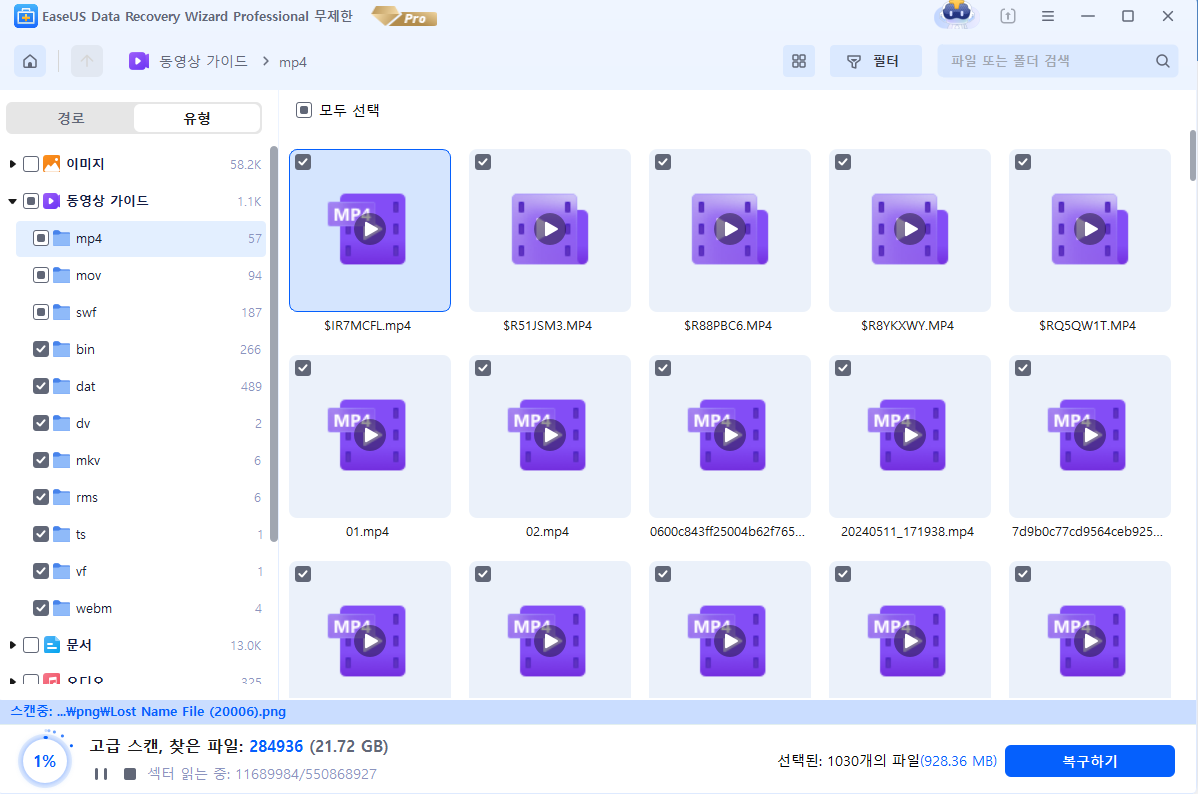
3 단계. 복구하기 전에 손실된 영상을 확인하고 미리 봅니다. 그런 다음 원하는 파일을 선택하고 "복구"를 클릭하여 파일을 원래 드라이브 / 장치 대신 다른 안전한 위치에 저장하십시오.
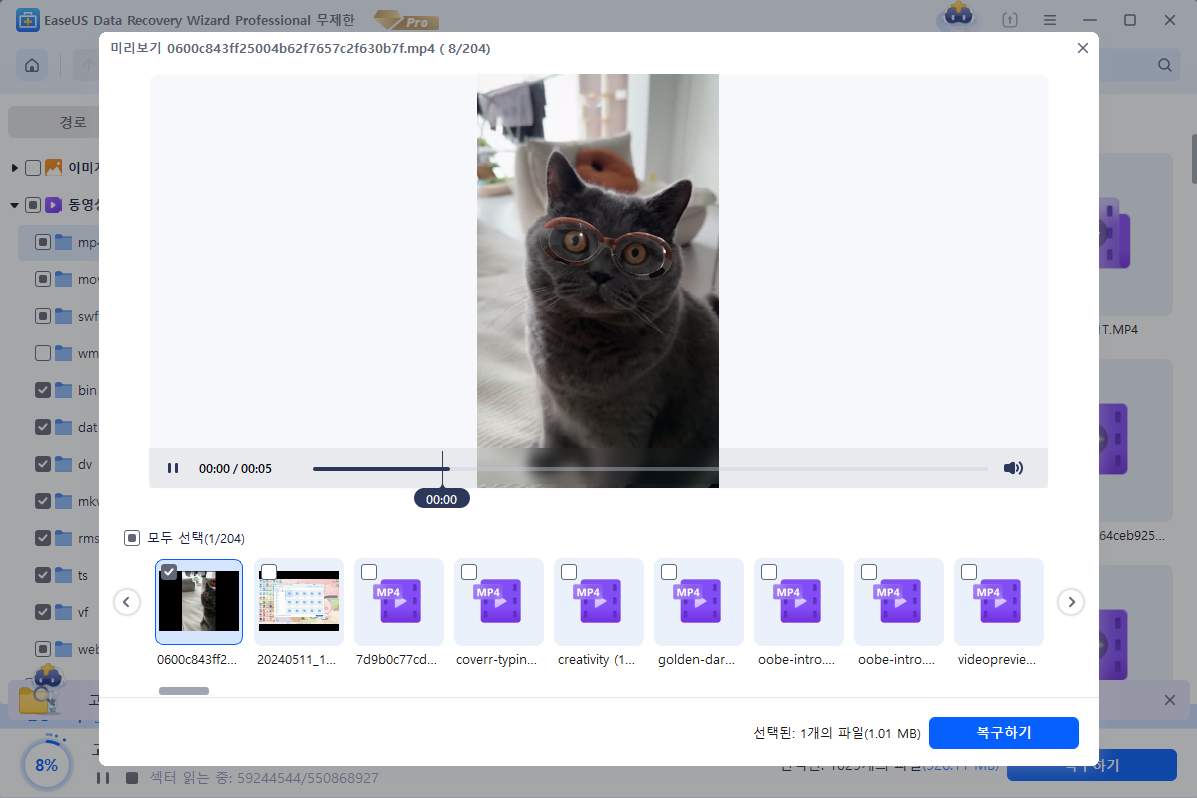
관련글: Mac에서 잘못 지웠거나 잃어버린 동영상을 복구하는 방법
방법3. 윈도우 기본 도구를 활용하여 삭제한 동영상 파일 복구
파일 히스토리 백업으로 삭제된 비디오 파일 복구
파일 히스토리를 활성화하여 Windows 11/10/8/7에서 비디오 백업을 생성한 경우, 아래 단계를 따라 백업된 비디오를 복구할 수 있습니다.
1 단계. 검색창에 "파일 히스토리"를 입력해 주세요.
2 단계. 검색 결과에서 "파일 히스토리로 파일 복원"을 선택해 주세요.
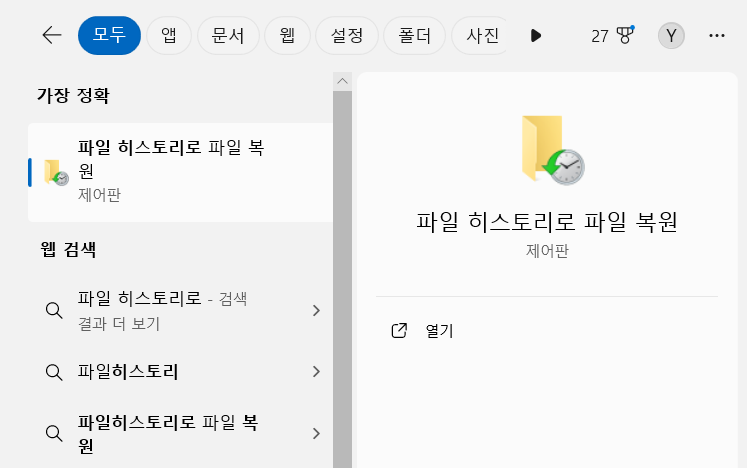
3 단계. 복원할 비디오 파일을 선택한 후 미리 보기를 진행합니다.
4 단계. 녹색 "복원" 버튼을 눌러주세요.
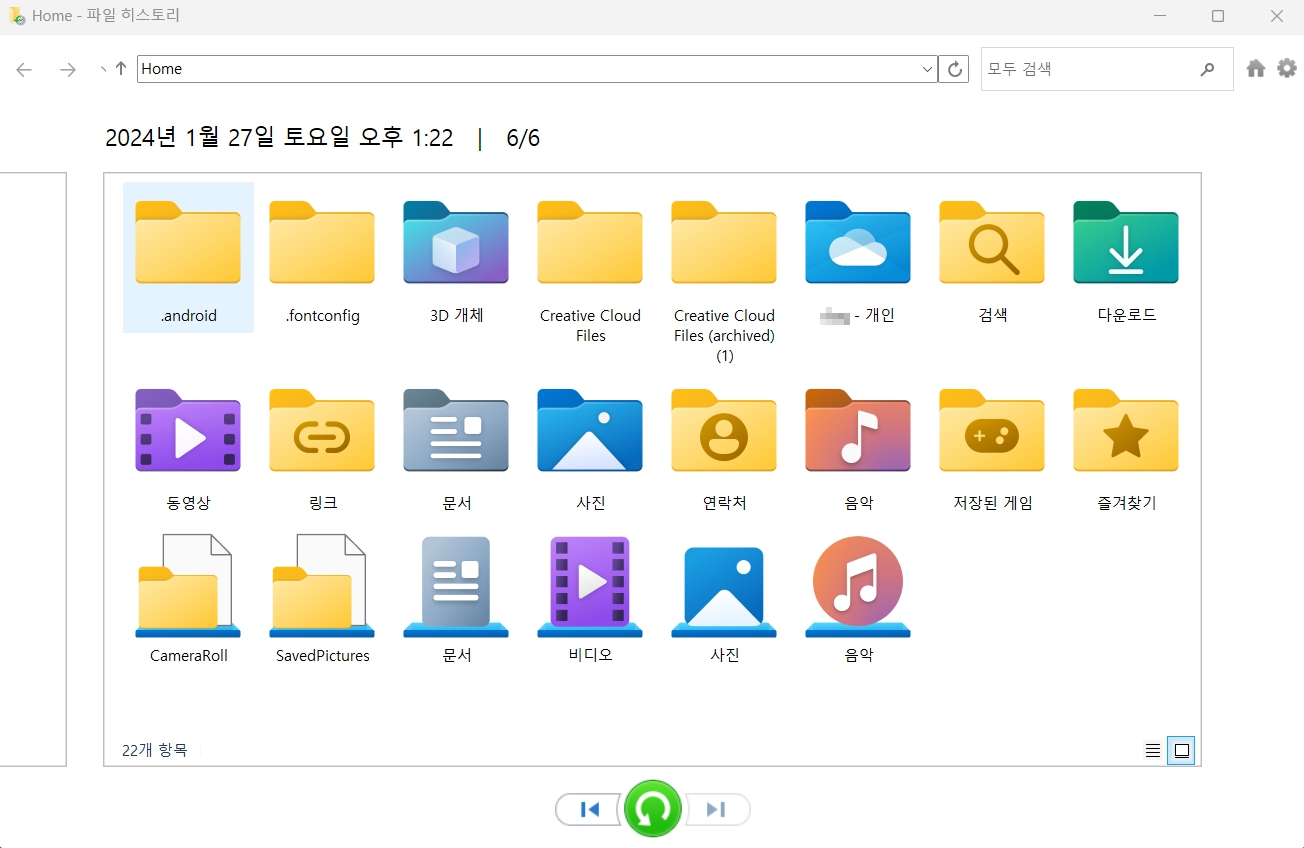
CMD 명령어를 사용하여 삭제한 영상 복구
CMD 명령어를 활용하여 삭제된 동영상 파일을 복구할 수 있습니다. 다만, 이 방법은 컴퓨터에 익숙한 분들께 적합하며, 초보자분들께는 다소 어려울 수 있습니다. 또한 CMD를 통해서는 물리적 손상이나 심각하게 삭제된 파일 복구가 어려울 수 있습니다. 더불어, 잘못된 명령어 사용 시 데이터가 영구적으로 손실되거나 시스템에 문제가 발생할 위험이 있으니 주의가 필요합니다. 구체적인 방법은 아래와 같습니다.
1 단계. "Windows + S" 키를 눌러 검색창을 열고, 관리자 권한으로 "명령 프롬프트"를 실행합니다.
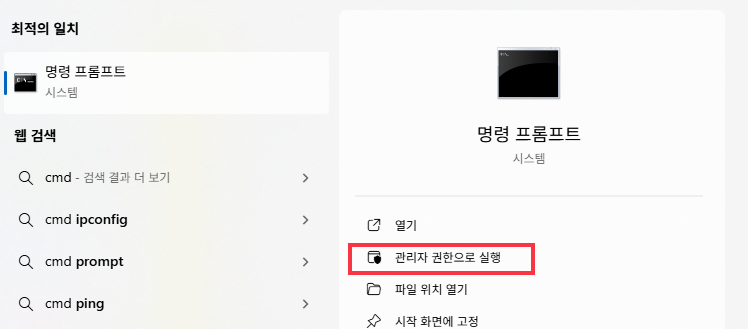
2 단계. (선택 사항) "chkdsk X: /f" 명령어를 입력하여 디스크 오류를 점검하고 수정할 수 있습니다. 여기서 X는 해당 디스크의 드라이브 문자입니다.
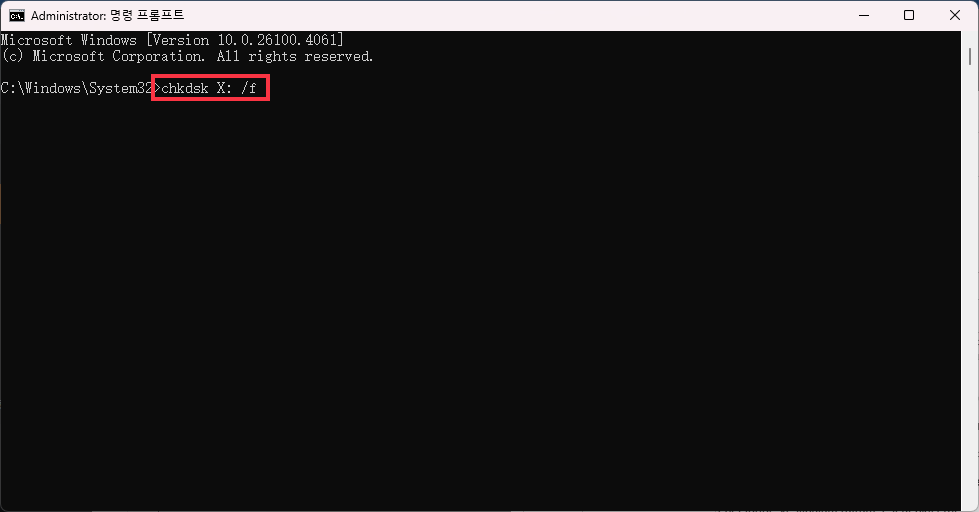
3 단계. attrib -h -r -s /s /d X:\*.* 명령어를 사용하여 숨겨진 파일을 복구해 보세요. 마찬가지로 X는 대상 드라이브 문자를 의미합니다.
4 단계. 복구가 완료된 후, X: 드라이브에서 파일이나 폴더가 정상적으로 나타나는지 확인해 주세요.
방법 4. 클라운드 백업을 통해 삭제된 영상 파일 복구
구글 드라이브, 원드라이브, 네이버 클라우드, 카카오 드라이브 등 다양한 클라우드 백업 서비스를 이용하면 실수로 삭제한 동영상 파일을 복구할 수 있습니다. 단, 사전에 백업이 되어 있는 경우에 한해 복구가 가능합니다.
1 단계. 현재 이용 중인 클라우드 저장 서비스의 웹사이트나 앱에 로그인해 주세요.
2 단계. 파일 목록을 확인하거나 "휴지통" 또는 "삭제된 파일" 폴더로 이동해 주세요.
3 단계. 복원하고자 하는 동영상을 찾아 선택한 후, "복원" 또는 "되돌리기" 버튼을 눌러 원래 위치로 파일을 복구해 주세요.
보너스 팁: 비디오 파일 보호를 위한 효율적인 방법
삭제된 비디오 파일은 전문 복구 프로그램이나 윈도우 기본 휴지통 도구를 통해 복구가 가능합니다. 다만, 데이터 손실을 방지하기 위해 사전에 백업 등 예방 조치를 취하시는 것을 권장드립니다.
- 정기적 수동 백업(외장 하드, USB) 및 자동 백업(클라우드 서비스)
- 안티바이러스 및 악성 소프트웨어 방지 프로그램 설치 및 정기 업데이트
- 특정 파일 보호 소프트웨어 사용 시 보안 강화
- 파티션 관리 및 포맷 시 신중한 작업 필요
- 디스크 건강 상태 정기적으로 점검
- 버전 관리 도구로 파일 여러 버전 안전 보관
- 데이터 복구 소프트웨어 사전 준비 및 숙지
- 휴지통 비우기 전 일정 시간 대기하여 복구 가능성 확보
마무리
이번 글에서는 PC에서 삭제된 동영상을 복구할 수 있는 네 가지 방법을 소개해 드렸습니다. 휴지통을 비운 후 영구 삭제된 동영상 파일을 복구하고자 할 때는 이지어스 데이터 복구 마법사를 활용하는 것을 권장합니다. 이 도구는 다양한 장치와 모든 형식의 비디오 파일 복구가 가능하여 효과적인 솔루션이 될 것입니다.
컴퓨터에서 삭제된 동영상 복구에 관한 FAQ
비디오 복구와 관련하여 추가 지원이 필요하시면, 아래의 질문과 답변을 참고해 주세요.
1. 노트북에서 영구 삭제된 동영상을 복구하려면 어떻게 해야 합니까?
영구 삭제된 비디오를 복구하려면 데이터 복구 소프트웨어인 EaseUS Data Recovery 마법사를 다운로드 및 설치한 후, 손실된 파일 위치를 선택해 스캔을 진행합니다. 스캔 결과에서 비디오 파일 형식을 기준으로 손실된 비디오를 찾아 선택하고 복구하여 안전한 위치에 저장하는 절차를 따르면 됩니다.
2. 삭제된 오래된 동영상을 복구할 수 있습니까?
네, 삭제된 동영상은 오래전에 삭제된 경우에도 복구가 가능합니다. 파일 히스토리를 활용하거나 데이터 복구 도구를 사용하면 됩니다.
3. 한드폰에서 동영상을 실수로 삭제하면 복구할 수 있습니까?
전문적인 iPhone 데이터 복구 소프트웨어를 활용하면 삭제된 비디오를 복원할 수 있습니다. 또한, 안드로이드 기기에서도 전문 프로그램을 통해 영구 삭제된 비디오 파일을 복구하는 것이 가능합니다.
-
지연은 대학원 졸업 후 EaseUS 회사에 발을 들였습니다. 그곳에서 편집자로서 5년 동안 열정적으로 일하며, IT 세계에 대한 남다른 애정을 쏟아왔습니다. 데이터 복구, 파티션 관리, 스크린 레코딩 등 다양한 주제에 대해 깊이 있는 분석을 통해 전문성을 쌓아왔답니다.…
-
Min은 대학을 졸업하자마자 EaseUS에 합류했습니다. EaseUS의 기술 작가인 Min은 파일 복구, 블루 스크린 오브 데스 오류 및 디스크 관리 솔루션을 포함하여 가장 일반적인 컴퓨터 문제에 대한 솔루션에 대한 기사를 씁니다.…

20+
년 경험

160+
개 지역

72 Million+
누적 다운로드 수

4.8 +
트러스트파일럿 평점
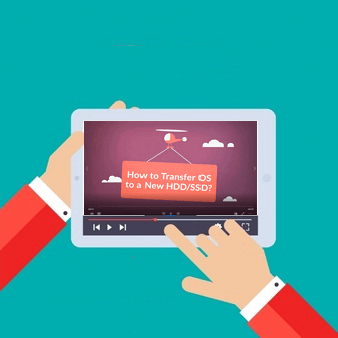
 September 03,2025
September 03,2025